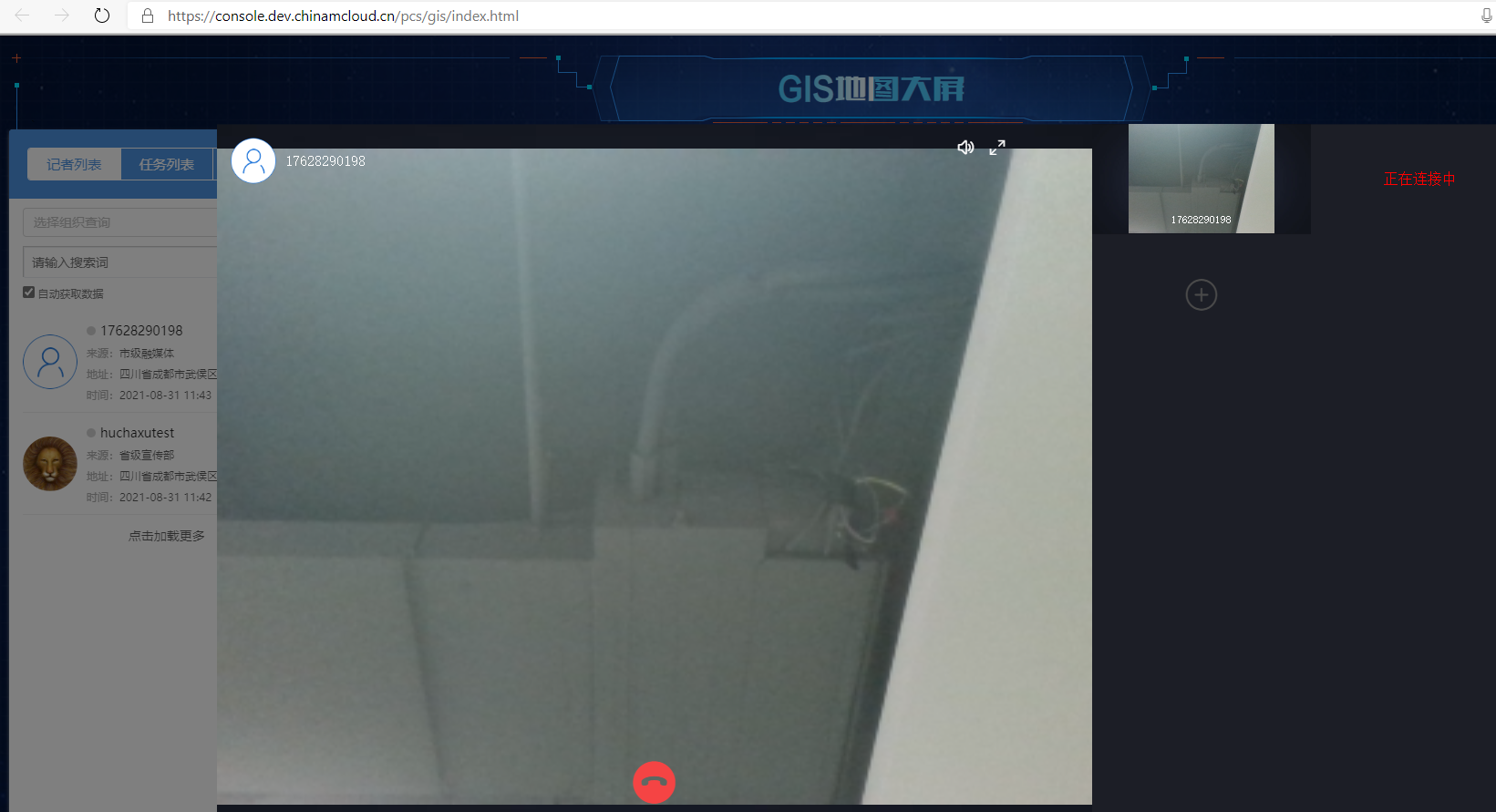Edge浏览器麦克风没有声音怎么办?Edge浏览器麦克风没声音设置方法
有一些小伙伴在使用Edge浏览器的时候,可能会碰到电脑麦克风使用正常但是在浏览器中没声音的情况,不知道怎么解决,这是怎么回事呢?可能是麦克风权限被禁用导致的,针对这一问题,本篇整理了详细的解决方法,分享给大家,一起看看吧。

更新日期:2023-03-06
来源:纯净之家
最近有用户向小编询问,使用Edge浏览器的时候遇到了些问题,打开麦克风提示“麦克风设备被浏览器禁用了”,不知道怎么处理,针对这一问题,本篇整理了详细的解决方法,操作简单易上手,分享给大家,感兴趣的用户继续看下去吧。
Edge浏览器麦克风被阻挡怎么办?
1、麦克风设备被浏览器禁用了,会影响到您的通话!
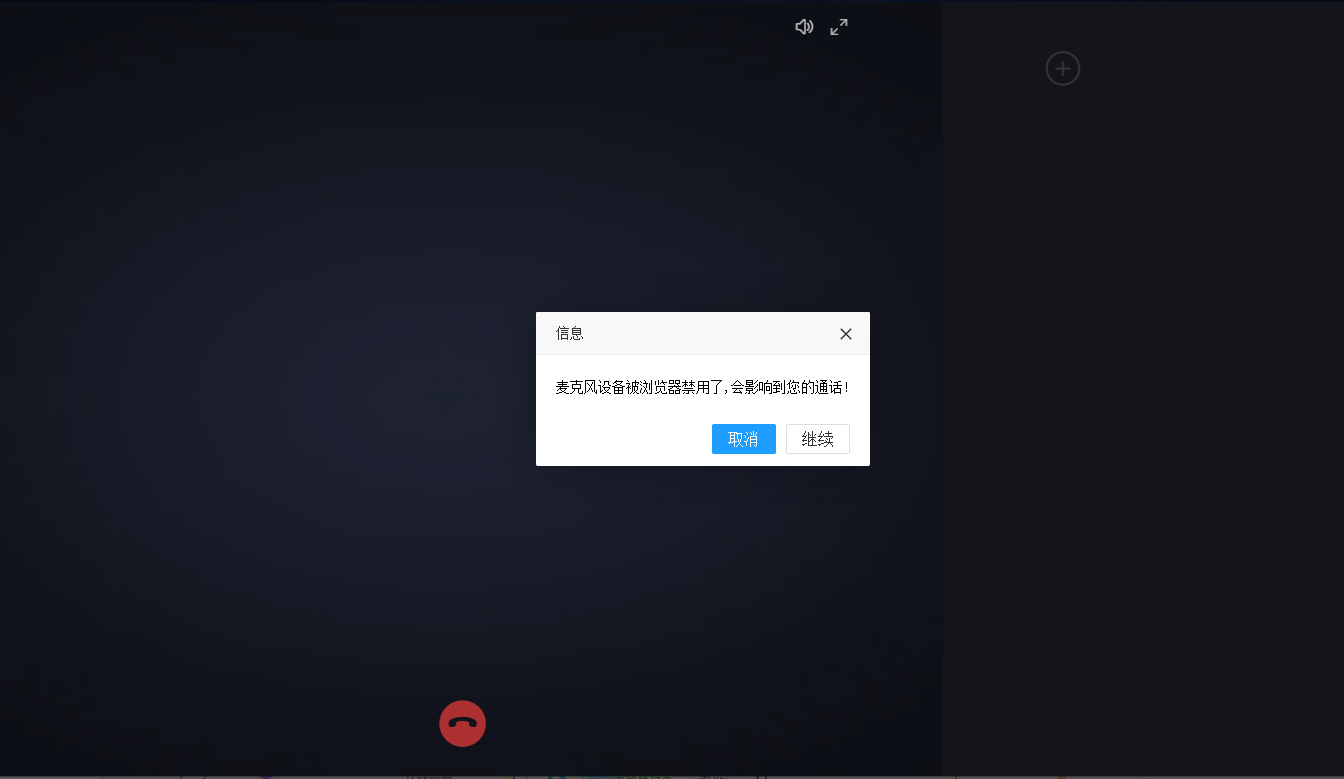
2、在 Edge 浏览器中,站点权限 / 麦克风,访问前询问(推荐)将会阻止(如果已关闭),默认已开启。
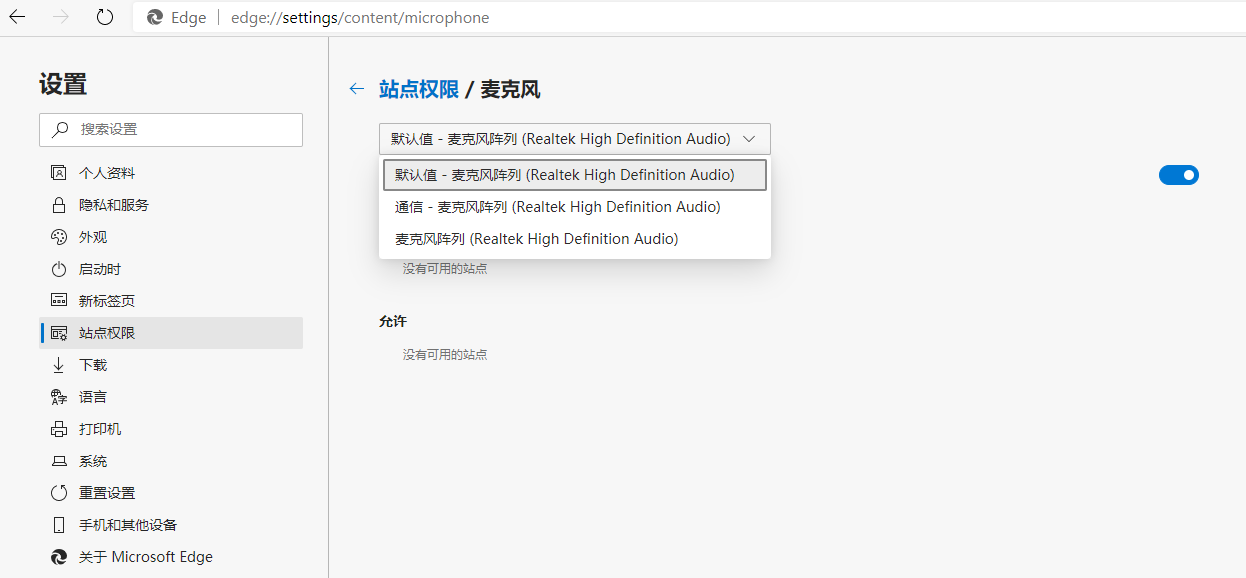
3、怀疑是因为电脑本身未开启麦克风的权限。Windows 设置 – 隐私 – 应用权限 – 麦克风。此设备的麦克风访问权限已打开。
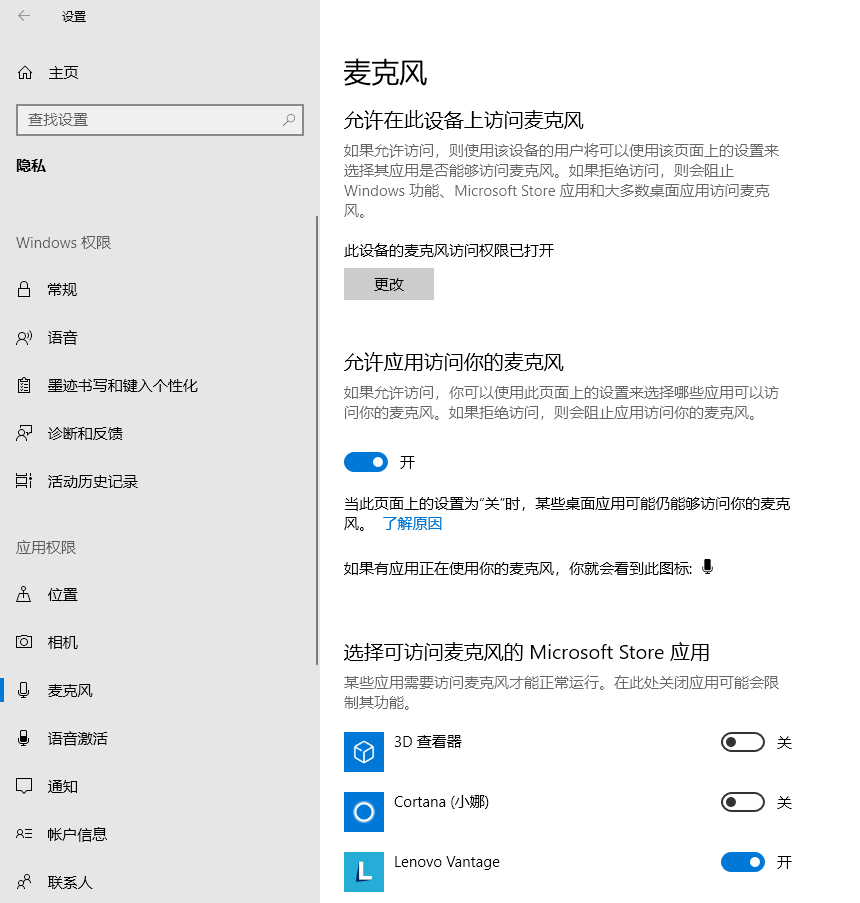
4、在 Chrome 浏览器中也无法使用麦克风。查看相关设置。
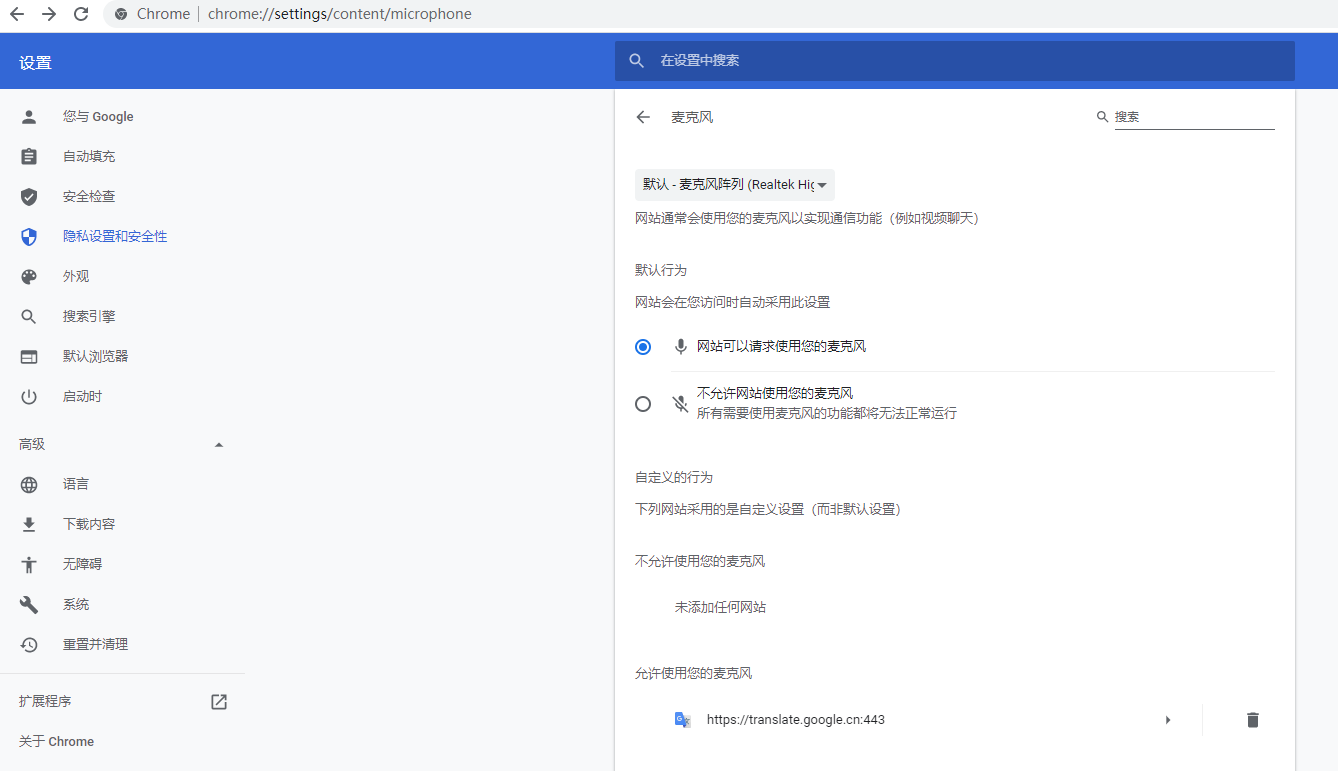
5、在所有网站 – console.dev.chinamcloud.cn – 权限 – 麦克风 – 允许。
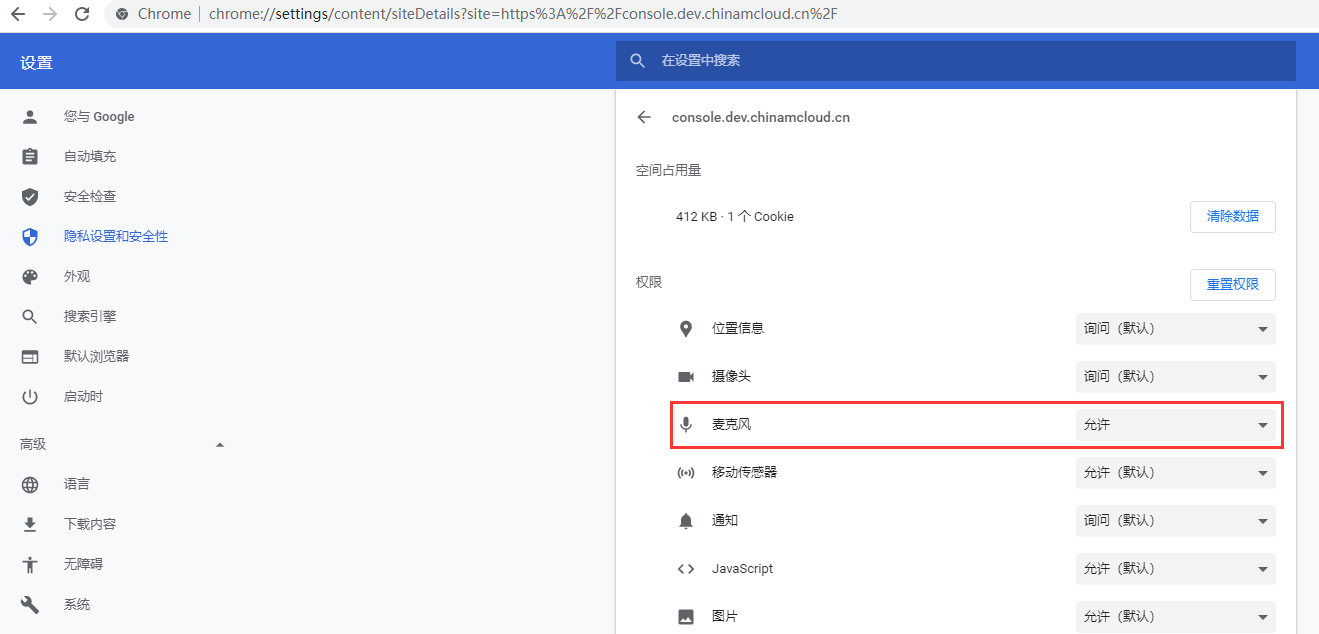
6、要将您更新后的设置应用到此网站,请重新加载此页面。重新加载。
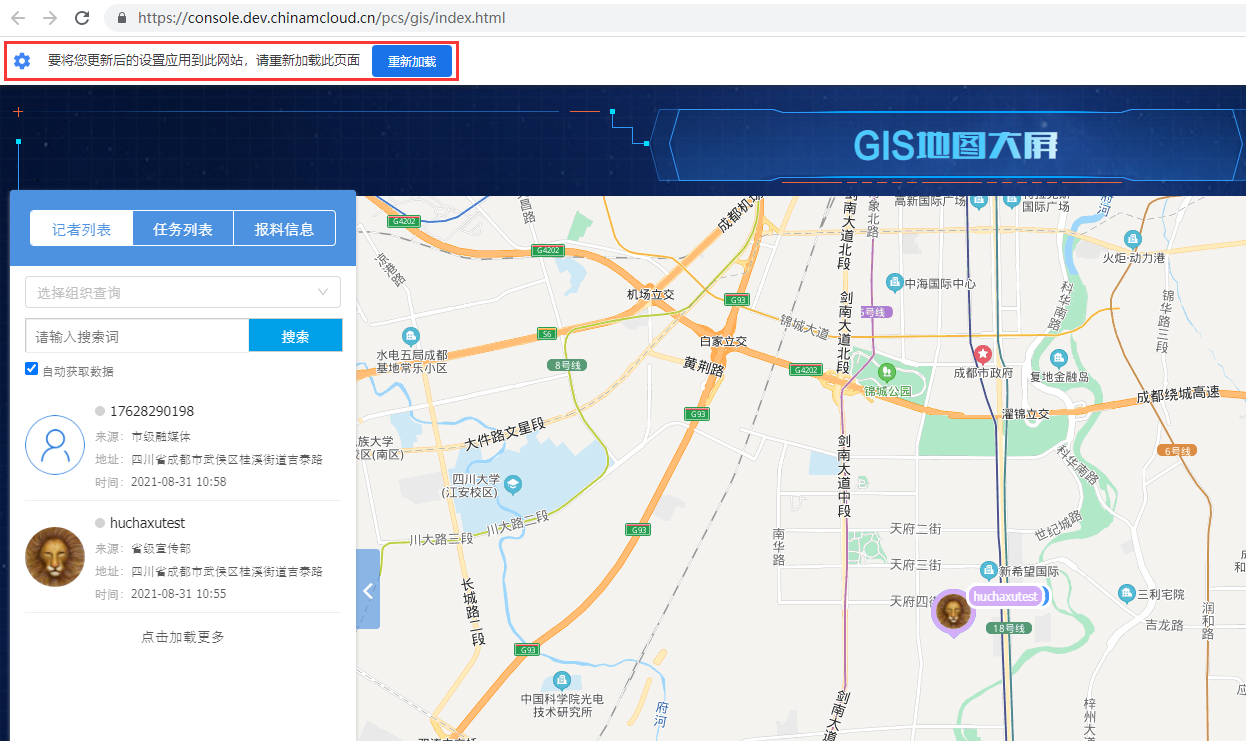
7、在重新加载后,浏览器提示网站想要使用您的摄像头,点击允许。
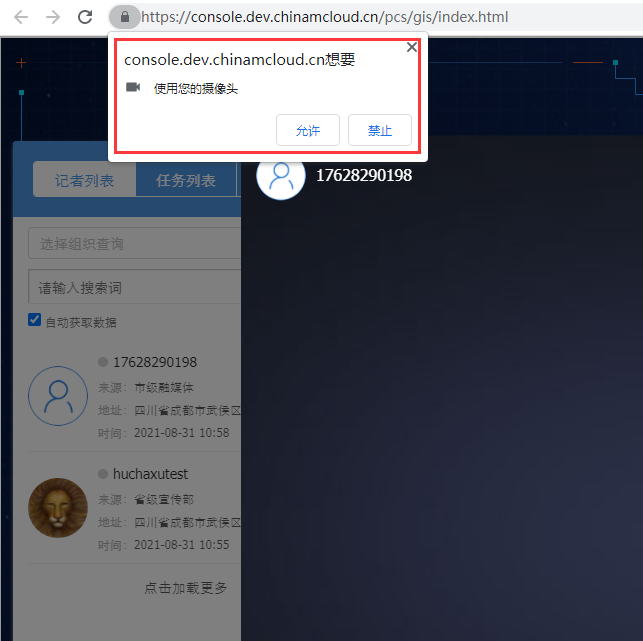
8、点击允许后,麦克风与摄像头开启成功。
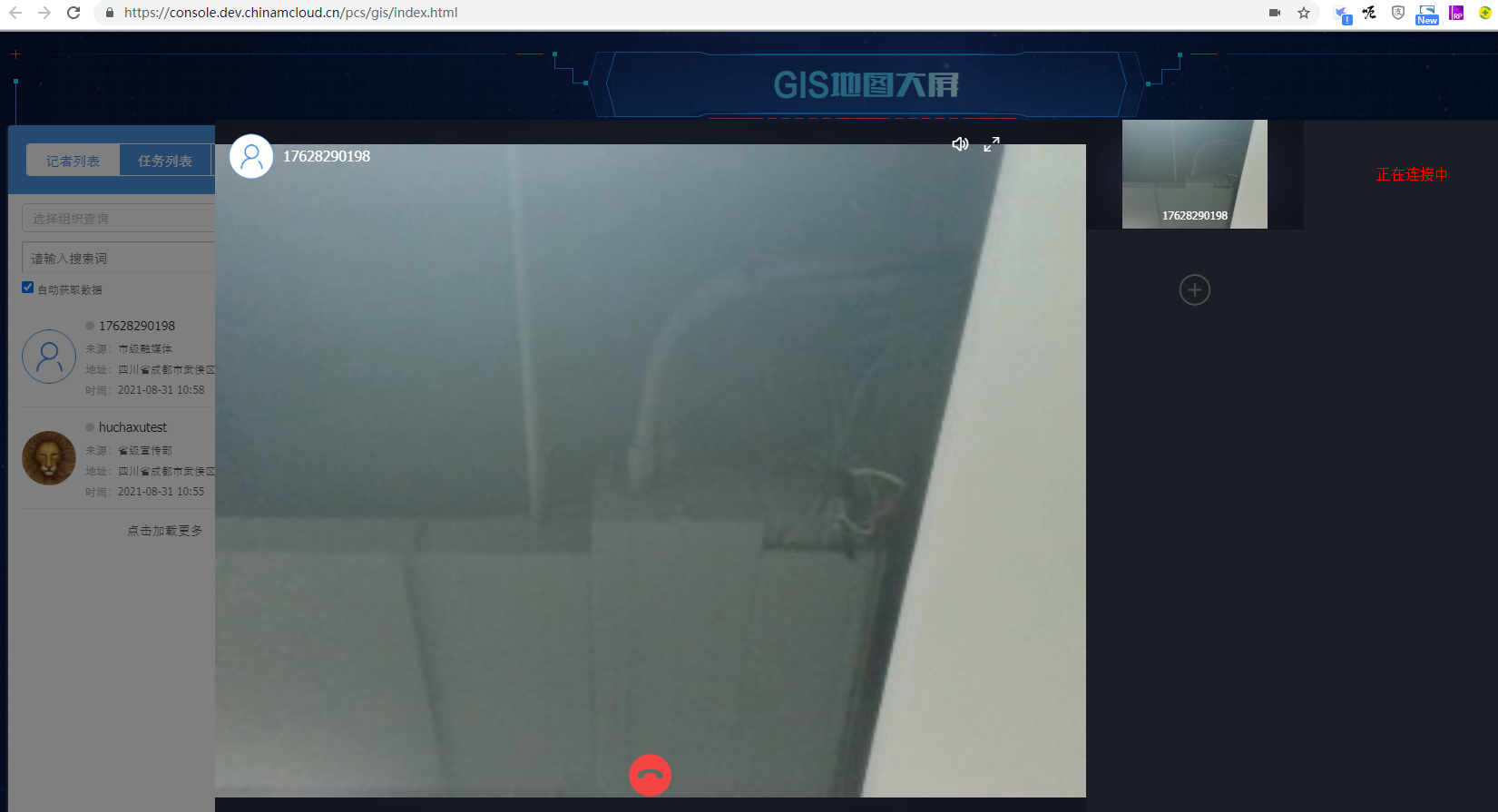
9、在 Edge 浏览器中,查看站点信息 – 站点权限。
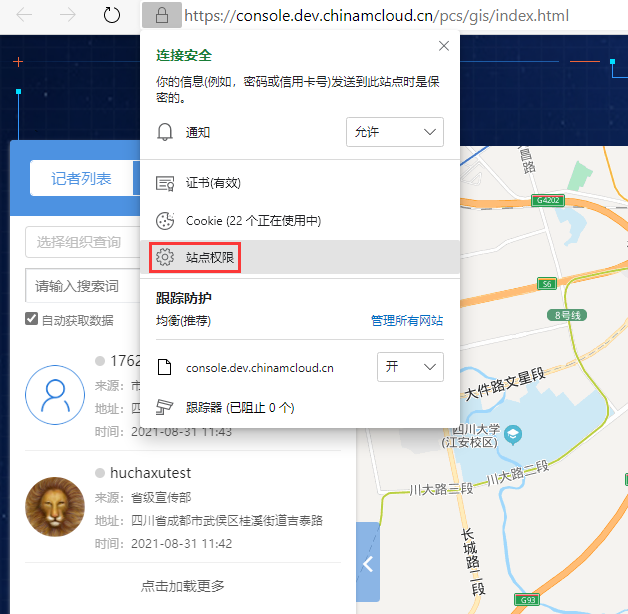
10、站点权限 / https://console.dev.chinamcloud.cn – 允许。
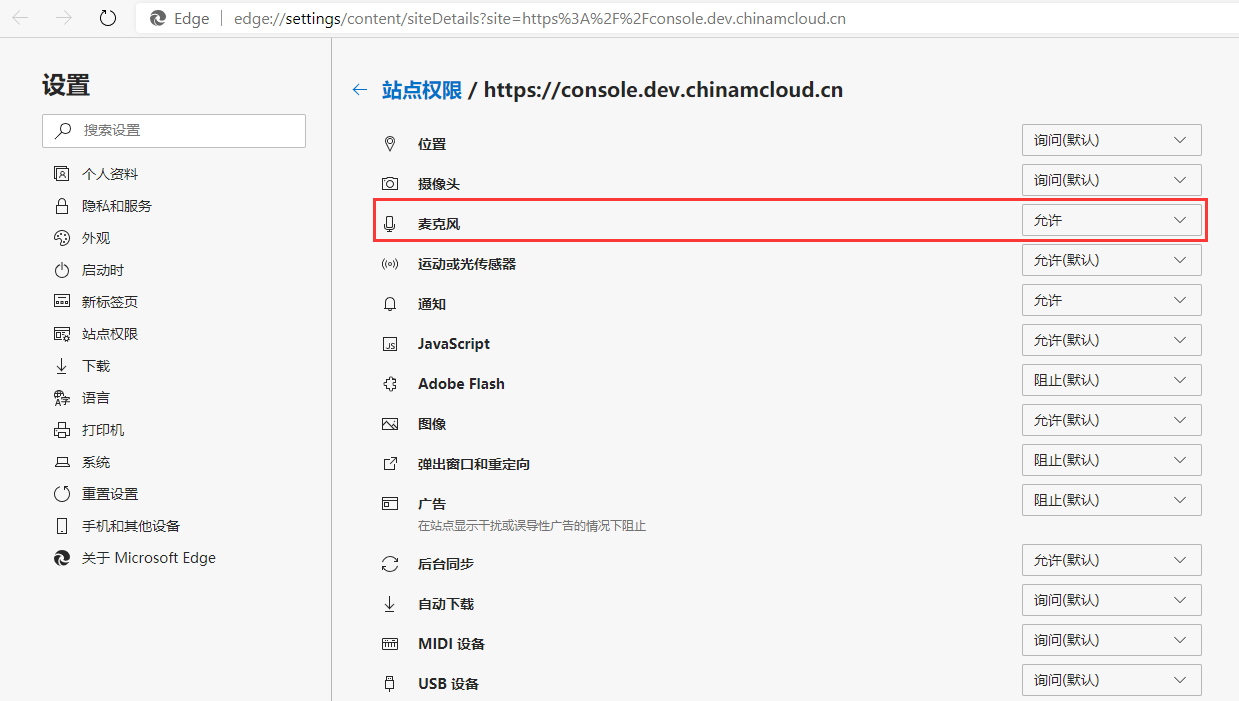
11、浏览器提示网站想要使用摄像头,点击允许。
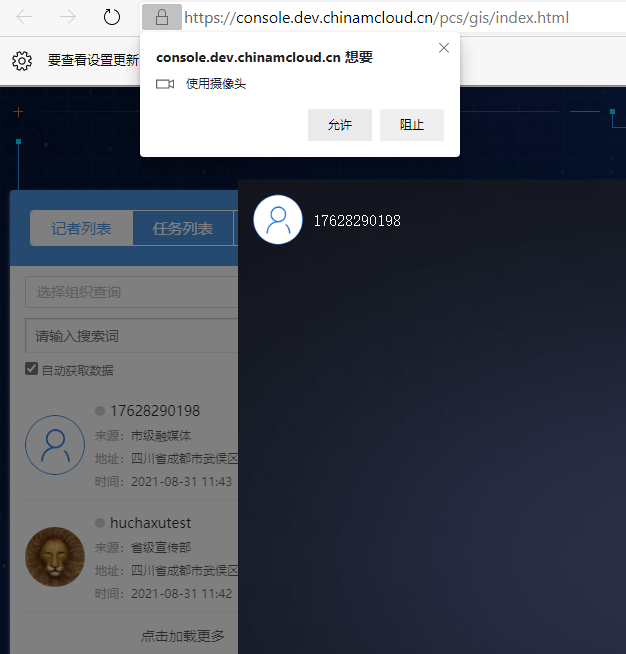
12、点击允许后,麦克风与摄像头开启成功。